스마트폰의 작은 화면이 답답하거나 PC로 스마트폰 앱을 더 편리하게 사용하고 싶을 때 미러링 기능은 매우 유용합니다. Mirroid는 안드로이드 스마트폰 화면을 PC에 띄워 마우스와 키보드로 직접 제어할 수 있게 해주는 프로그램입니다. 아쉽게도 공식 서비스가 종료되었지만, 여전히 유용하게 사용할 수 있는 방법을 안내해 드립니다.
주의사항: Mirroid는 현재 서비스가 종료되어 더 이상 업데이트가 되지 않습니다. 따라서 최신 스마트폰과의 호환성 문제가 발생할 수 있으며, 사용 중 발생하는 문제에 대한 기술 지원은 어렵습니다.

1. Mirroid 설치 과정
Mirroid를 사용하기 위해서는 스마트폰과 PC에 각각 앱을 설치하고 몇 가지 설정을 해주어야 합니다. 다음 순서대로 진행해주세요.
- 스마트폰에 Mirroid 앱 설치
- 스마트폰의 USB 디버깅 활성화
- PC에 Mirroid 앱 설치
- 데이터 케이블로 스마트폰을 PC에 연결
- USB 디버깅 허용
- 연결 성공
참고: Wi-Fi 및 블루투스 연결은 USB 케이블로 최초 연결 성공 후 PC의 Mirroid 앱에서 설정할 수 있습니다.
1.1 스마트폰에 Mirroid 앱 설치
★ 제일 먼저 APK 설치시 "보안위험자동차단" 버튼을 "ON" 으로 변경해야 설치 가능합니다 ★

공식 웹사이트에서 더 이상 다운로드할 수 없으므로, Mirroid 1.13.0 버전 APK 설치 파일을 직접 다운로드하여 설치해야 합니다.
Mirroid_1.13.0.apk 다운로드
1.2 스마트폰의 USB 디버깅 활성화 설정(스마트폰 삼성 S24 기준)
Mirroid 연결을 위해 스마트폰의 USB 디버깅을 활성화해야 합니다. 기종별로 설정 방법이 다를 수 있으므로, 아래 가이드를 참고하여 진행하세요.
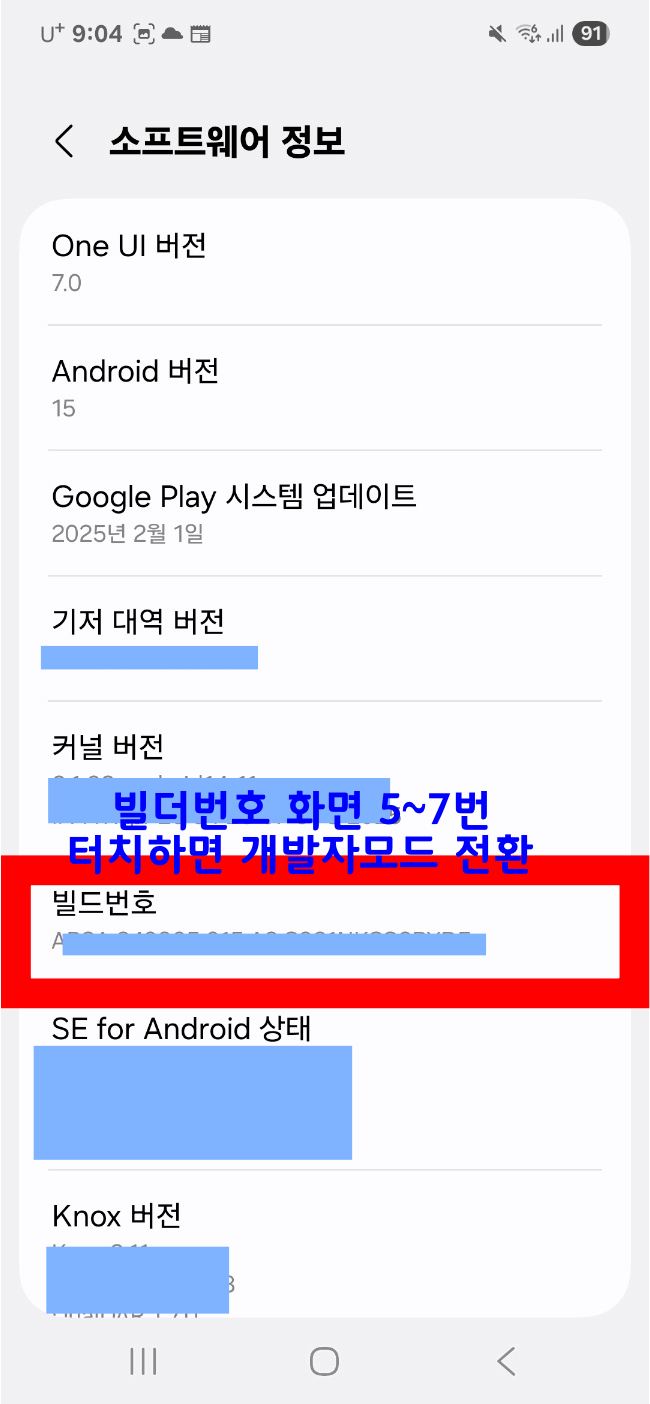
[(개발자 옵션 진입, USB 디버깅 ON)]

스마트폰에 Mirroid 1.13.0 버전 APK 설치완료 되면
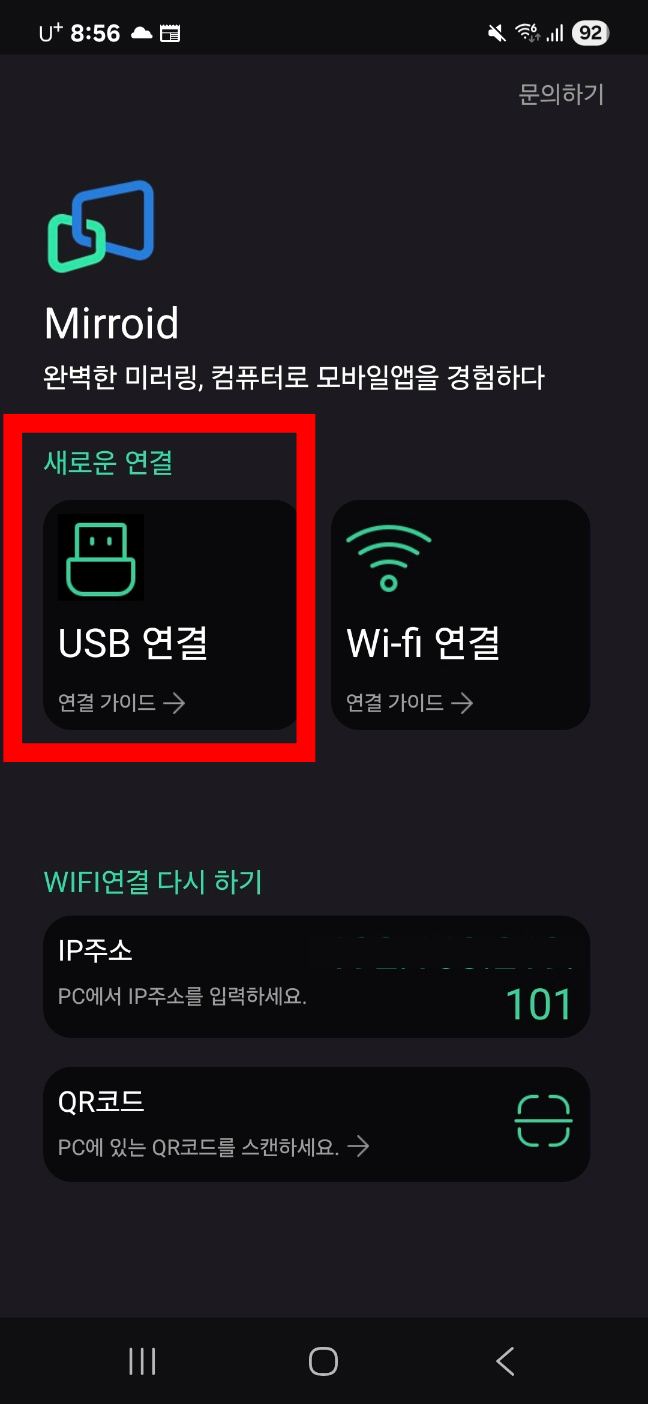 |
 |
 |
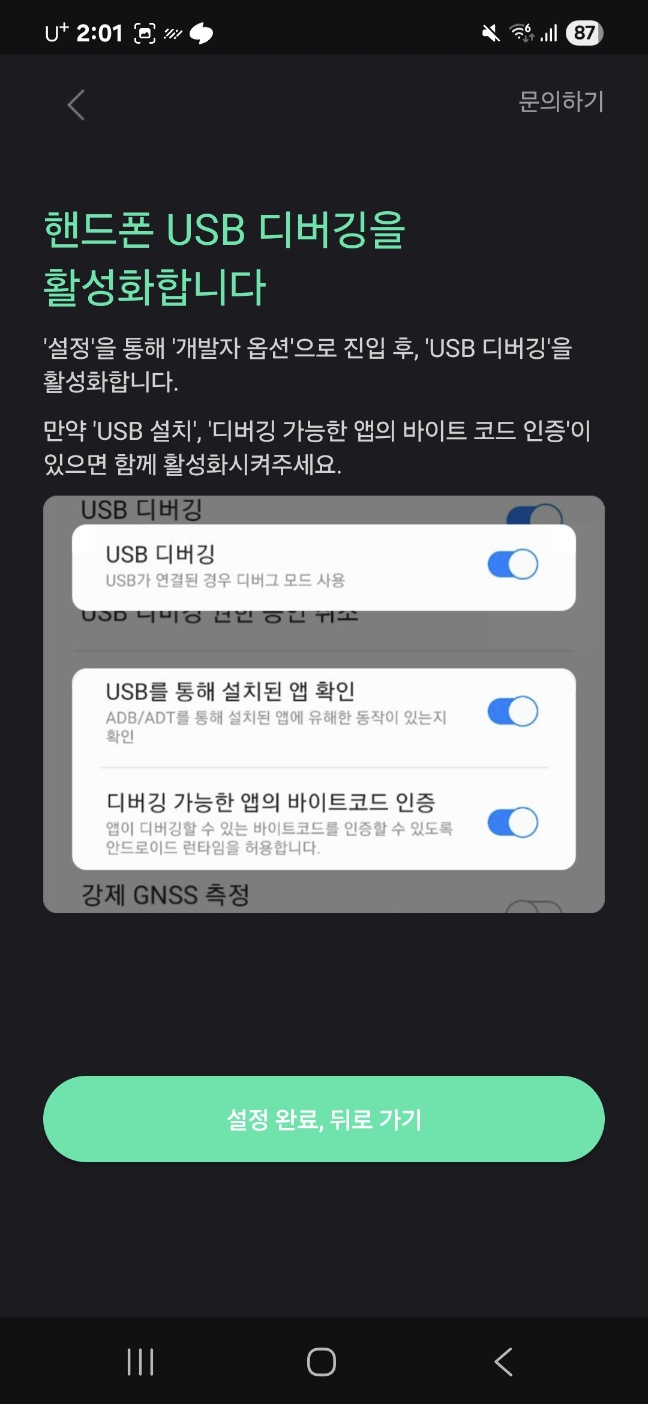 |
1.3 PC에 Mirroid 앱 설치
PC용 Mirroid 앱도 서비스 종료로 인해 공식 다운로드가 불가합니다.
아래 링크에서 직접 설치 파일을 다운로드하여 설치합니다.
1) 설치 파일 다운로드
MirroidInstaller_V2.0.0.0.exe 다운로드

2) Mirroid 앱 설치
다운로드한 MirroidInstaller_V2.0.0.0.exe 파일을 더블 클릭하여 실행합니다.

사용자 계정 컨트롤 창이 나타나면 [예] 버튼을 클릭합니다.

설치 프로그램이 실행되면 [바로설치] 버튼을 클릭합니다.

설치가 완료되면 [시작] 버튼을 클릭하거나 바탕화면의 Mirroid 앱 아이콘을 더블 클릭하여 실행합니다.
처음 실행하면 가이드 화면이 나타납니다. 아직 스마트폰의 USB 디버깅을 활성화하지 않았다면, 해당 가이드를 참조하여 활성화합니다.
1.4 데이터 케이블로 스마트폰을 PC에 연결
PC와 스마트폰 모두 Mirroid 앱이 실행된 상태에서 데이터 케이블을 이용해 스마트폰과 PC를 연결합니다.
참고: 서비스가 종료되어 업데이트가 되지 않았기 때문에, 최신 스마트폰은 연결이 원활하지 않을 수 있습니다.
1.5 USB 디버깅 허용
스마트폰을 PC에 연결하면 스마트폰 화면에 "USB 디버깅을 허용하시겠습니까?" 창이 나타나야 정상입니다.
이 창이 뜨지 않는다면 스마트폰의 USB 연결 모드를 변경해 보세요.
스마트폰 화면에 "USB 디버깅 허용" 팝업창이 나타나면 "항상 허용" 하시고 초기 개발자 옵션에서
허용으로 체크 했으면 스마트폰 별 안 나타 날수 도 있습니다.

연결 성공 후 블루투스 연결 창이 뜨면 [확인] 버튼을 눌러 넘어갑니다.
1.6 연결 성공
Mirroid 앱을 통해 스마트폰이 PC에 성공적으로 연결되면, 아래 화면과 같이 스마트폰의 화면이 PC에 그대로 미러링되며, 마우스와 키보드를 이용해 직접 제어할 수 있습니다.
2. Mirroid 화면 구성
PC용 Mirroid 앱의 화면 구성은 다음과 같습니다. 각 부분을 참고하여 편리하게 사용해 보세요.
[이미지 삽입: PC용 Mirroid 앱 화면 구성 상세 설명 (각 영역별 번호 표시 및 설명)]
 |
|
3. Wi-Fi 연결 설정
Mirroid는 USB 케이블 연결 외에도 Wi-Fi로도 연결하여 사용할 수 있습니다.
단, 최초 1회는 반드시 USB 케이블로 연결한 후 PC의 Mirroid 앱에서 Wi-Fi 연결을 허용해주어야 합니다.
- PC의 Mirroid 앱에서 '기기관리' 버튼을 클릭합니다.
- 'Wi-Fi 연결' 버튼을 클릭합니다.
- 스마트폰에서 **"USB 디버깅 허용"**을 다시 선택합니다.

주의사항: 스마트폰을 재부팅하면 다시 이 과정을 거쳐야 Wi-Fi로 연결할 수 있습니다. 또한, 최신 스마트폰은 서비스 종료로 인한 업데이트 부족으로 Wi-Fi 연결이 원활하지 않을 수 있습니다.
Mirroid, 왜 유용할까?
스마트폰 앱을 PC에서 사용하기 위해 녹스(Nox)나 블루스택(BlueStacks)과 같은 안드로이드 에뮬레이터를 사용하는 경우가 많습니다. 하지만 에뮬레이터는 컴퓨터 성능과 환경의 영향을 많이 받고, 호환성 문제로 불편한 점이 있습니다.
예를 들어, 스마트폰 영상 편집 앱을 PC에서 사용하고 싶을 때, 에뮬레이터에서는 스마트폰에 저장된 영상과 사진을 다시 에뮬레이터로 옮겨야 하고, 유튜브 계정을 등록하거나 앱을 추가로 설치해야 하는 번거로움이 있습니다.
하지만 Mirroid를 이용하면 내 스마트폰을 그대로 PC 화면에 띄워 사용하는 것이므로 이러한 불편함과 번거로움이 없습니다. 스마트폰에 저장된 데이터를 바로 활용할 수 있고, 별도의 계정 등록이나 앱 설치 없이 기존 환경 그대로 사용할 수 있어 활용도가 훨씬 높습니다.
특히, 스마트폰 화면을 빔 프로젝터에 띄워 수업이나 발표를 진행하는 분들에게 Mirroid는 매우 적합한 솔루션입니다.
마치며
Mirroid는 비록 서비스가 종료되었지만, 여전히 안드로이드 스마트폰 화면 미러링에 유용하게 사용될 수 있는 앱입니다. 최신 기종과의 호환성 문제나 기술 지원의 한계는 있지만, 기존 스마트폰 사용자들에게는 여전히 편리한 도구로 활용될 수 있습니다. 이 가이드를 통해 Mirroid를 성공적으로 설치하고 활용하시길 바랍니다!